지난번 3D 프린터 작동영상(여기 클릭)을 올린 적이 있는데
이번에 그 친구한테 부탁해서 몇 가지 생활용품들을 만들어 왔습니다.
1. 모델링
우선 만들 물건을 모델링을 합니다.
모델링에 사용한 툴은 Moi 이지만 어떠한 툴을 사용해도 무방합니다.
첫 번째 의뢰품입니다.
3D 프린트를 할 때, ' T '자 형태처럼 허공에서 수평으로 펼쳐지는 형태가 있다면,
현재와 같이 아래에서부터 위로 한 층 한 층 레이어를 쌓아서 만드는
적층방식의 프린터에서는 출력을 할 수가 없습니다.
꼭 그렇게 생겨야만 한다면 별도의 지지대를 함께 프린트를 해야 하는데
그다지 보기에 썩 좋지 못한 경우가 많습니다.
( MeshMixer 2.0 과 같은 툴을 사용하면 어느 정도 해결이 되긴 할 듯 합니다만...)
그래서 모델링 할 때 가능하면 아치 형태와 같이 아래에서 위쪽 방향으로
부드럽게 이어지는 형태로 만들기 위해 많이 노력을 했습니다.
구멍을 뚫을 때도 사각형으로 뚫게 되면 사각형의 윗면이 허공에 떠 있는 상태가 되므로
원형으로 뚫게끔 디자인을 했습니다.
두 번째 의뢰품
이것 역시 원래는 위아래가 뒤집혀야 정상이지만, 하단 가운데 부분이
허공에 떠 있는 형태가 되므로 아예 평평한 윗부분 부터 프린트하게끔 뒤집었습니다.
앞 뒤 네 개의 콧구멍 처럼 생긴 부분 역시
원래는 구멍을 낼 생각이었지만, 같은 이유로 홈만 팠습니다.
홈을 팔 때도 직각으로 집어넣지 않고 대각선 형태로 bevel 을 넣었습니다.
세 번째 의뢰품.
기존에 시판중인 물건에 불편한 점이 있어서, 직접 디자인을 해서 만들었습니다.
마지막 의뢰품.
원래는 구멍 뚫린 부분의 문양을, 좀 더 다양하고 복잡한 전통문양을 사용해서
뚫을 생각이었습니다만, 마찬가지 이유로 인해서 그러지 못했습니다.
윗면이 수평이 되거나 혹은 허공에서부터 시작해야 가능한 형태를 피하기 위해서
원형을 주로 사용하였고, 별모양을 만들 때도 모서리 각도를 가급적 넓게 만들었습니다.
2. Cura 에서 STL 불러오기
제 경우는 Moi 에서 모델링을 해서 STL 로 내보내기를 했습니다.
Moi 의 기본 Unit 설정을 센티미터 기준으로 사용하였기 때문에,
밀리미터 기준인 Cura 에서 해당 파일을 불러오면 크기가 1/10로 줄어서 보입니다.
그러니 불러온 오브젝트를 선택해서 크기를 10배로 키워야 정확한 사이즈가 됩니다.
Cura 는 STL 등의 오브젝트 파일을 불러와서 GCode 파일로 변환을 시키며,
이 Gcode 파일에 저장된 데이터를 이용해서 3D프린터가 출력을 하게 됩니다.
3D프린터의 설정에 따라서 해당 오브젝트의 프린트 시간 등이 결정이 되는데
몇 가지만 잠깐 살펴보면
우선 뷰포트 모드를 레이어 방식으로 변경해서 내부 구조를 볼 수 있도록 변경해 줍니다.
오른쪽 슬라이더를 위아래로 움직여서 실제로 프린트가 될 레이어를 확인할 수 있습니다.
그리고 프린트를 할 때 표면 사이의 내부에 속을 채울 것인지 아니면 비워둘 것인지를
결정하기 위해서 Fill Density 를 퍼센트 단위로 설정할 수 있습니다.
위의 경우는 0으로 지정해서 속을 비운 채 만드는 경우이고,
이 경우는 Fill Density 를 30으로 지정해서 내부를 적당히 채운 상태입니다. (황토색 부분)
그리고 Shell thickness 를 얇게 할 경우에는 표면 두께가 얇아져서 가볍지만
다소 강도는 약하게 만들어지고
Shell thickness 를 두껍게 할 경우 무거우면서 강도도 높아지지만
당연히 프린트 할 시간이 늘어나고, 재료도 더 많이 소모가 됩니다.
이 설정값들에 따라서 뷰포트 왼쪽 상단에 대략적인 시간과 재료 소모량이 표시가 됩니다.
참고로 저 스크린샷의 경우 제가 임의로 나머지 옵션들을 지정했기 때문에
실제로 프린트 했을 때의 시간과는 거리가 있습니다.
제가 프린터를 직접 사용하는 건 아니니까요. :)
최적의 값을 결정하는 것이 좋겠습니다.
그리고 지켜본 바로는 저 표시된 시간에 비해 실제로는 좀 더 오래 걸리는 것 같았습니다.
3. 실제 프린트 된 물건들
그럼 이제 실제로 프린트 된 물건을 봐야죠!!! :)
1) 첫 번째 의뢰품
첫 번째 물건입니다.
원래 디자인은 이렇게 생겼습니다만,

보시다시피 윗부분이 부러졌습니다.
원래 이걸 만들 때 저 ABS 재질이 약간의 휘어짐이 가능할 것을 예상하고 만들었는데
실제로 프린트 된 재질은 상당히 딱딱한 재질이라서, 거의 휘어짐이 불가능 했습니다.
결국 살짝 구멍을 벌리려고 힘을 주다보니 그만 부러져 버렸습니다. ㅡㅡ;;
쓰임새는 이렇습니다.
윗부분에는 카메라용 배터리를 수납하고, 앞부분에는 SD메모리카드를 수납하는 케이스.
배터리 두 개를 집어넣을 수 있고, 메모리카드 역시 두 개를 집어넣을 수 있는 구조입니다.
모델링 이미지를 보시면 아시겠지만, 배터리를 집어넣은 다음 끝부분의 둥그스름한 돌기가
배터리가 빠지지 않도록 잡아주는 역할을 하도록 되어 있습니다.
그래서 배터리 두께에 비해서 입구가 다소 좁게 만들었는데
재질이 딱딱하고 유연성이 없다보니,
억지로 배터리를 집어넣는 과정에서 그만 부러져 버렸네요.
그리고 치수를 아주 조금 여유있게 만들었는데
실제로 프린트된 오브젝트는 약간의 휘어짐(변형) 등으로 인해서,
저렇게 윗부분이 부러져 고정용 돌기가 없음에도 불구하고 배터리가 쉽게 빠지지 않습니다.
메모리카드 수납부 역시 끝부분에 돌기가 있어서 잘 빠지지 않도록 디자인을 했는데
실제로 카드를 집어넣어 보면 상당히 뻑뻑하게 들어갑니다.
돌기가 없어도 될 정도로 말이죠.
그러니 디자인을 할 때 다소 여유가 있게 설계를 하거나
혹은 다소 유연성이 높은 재질을 사용해서 프린트를 하는 것이 좋을 듯 싶습니다.
그리고 저 빨간 화살표 부분에서 보이듯이
일부 레이어 층이 갈라짐 현상이 나타나거나, 녹은 부분이 있습니다.
이런 부분은 테스트를 많이 하면서 보완을 해야할 듯 보입니다.
걸린 시간은 2시간 30분 가량 걸렸고 Shell 두께를 0.8로 했다고 합니다.
2) 두 번째 의뢰품
이게 도대체 뭔가 궁금하실텐데요,
실제로는 이렇게 세워야 올바른 방향이 됩니다.
그럼 이게 뭐냐....
제 USB 하드 독 입니다.
저 상단 구멍에 3.5인치 혹은 2.5인치 하드디스크를 꽂아서 USB 3.0 으로 연결하는 장치입니다.
근데 보시다시피 저 상태로 만들어진 제품이라 윗부분이 늘 개방이 되어 있습니다.
내부에는 S-ATA 및 전원포트가 있는데 먼지에 노출되면 좋을리가 없죠.
그래서 평소 이렇게 달력으로 대충 커버를 만들어서 사용하였는데
짜잔!!!
완벽하게 모자를 씌워줬습니다.
이것 역시 약간 여유있게 만든다고 만들었음에도
위 사진에서 보듯이 가운데가 안쪽으로 약간 휘어지면서 저절로 꽉 끼게 되었습니다.
전 그냥 살짝 덮어두는 정도로만 생각을 했는데 오히려 더 딱 맞아져 버렸습니다.
나중에 자꾸 끼웠다 뺐다 하면 좀 늘어나려나 모르겠습니다.
그리고 이 물건 역시 한쪽 부분이 갈라진 부분이 있습니다.
역시 프린트 할 때 노하우가 생기면 해결이 되지 않을까 생각합니다. 그렇죠? :)
설정할 때 실수로 Shell 을 0.4가 아니라 4밀리로 넣는 바람에
속이 꽉 찬 솔리드 형태가 되어버러셔 무려 6시간이나 걸렸다고 하네요.
하중을 받는 물건이 전혀 아니니 최대한 얇고 속이 빈 형태로 해도 무방할 듯 합니다.
3) 세 번째 의뢰품
아는 사람은 알고
모르는 사람은 모르는 물건이리라 생각합니다.
'호루스벤누'라는 국내회사에서 판매하는
디지털카메라 용품 중에 이렇게 생긴 물건이 있습니다.
DSLR 이나 미러리스 카메라의 렌즈 캡을 분실하지 않도록
이렇게 끼워서 보관하는 악세사리 입니다.
저 제품들은 하나에 각기 다른 3가지 크기의 캡을 장착할 수 있는데
제가 필요한 40.5밀리와 52밀리 렌즈캡을 보관하려면
두 가지 홀더가 있어야 합니다.
그래서 제가 필요한 두 가지 크기를 모두 수납할 수 있고,
또 동시에 두 개를 한꺼번에 보관할 수 있도록 고안을 했습니다.
우선 40.5밀리 캡을 안쪽에 장착하고
52밀리 캡을 바깥쪽에 장착을 했습니다.
그리고 기존 제품의 경우 캡을 장착하면 윗부분이 돌출이 되는 형태라서
간혹 부딪히거나 해서 빠지는 경우가 있었습니다.
저는 아예 내부에 쏙 들어가도록 만들어서 부딪혀서 빠지는 경우가 없도록 했습니다.
실제로 벨트에 장착한 모습입니다. 색상이 좀 아쉽네요.
벨트에 끼우는 양쪽 고리 부분의 틈새를 너무 좁게 만들어서 끼울 때 살짝 힘들었습니다. :(
이 물건은 Shell thickness 를 2밀리로 지정해서 거의 Solid 한 형태로
속이 꽉 차게 만들어 졌다고 합니다. 그래서 2시간 반 가량 걸렸다네요.
아무래도 외부에서 사용해야 하는 물건이므로 부러지면 안되니까요.
벨트 고리부분이 조금 휘어져도 쉽게 부러지지 않도록
좀 유연성이 높은 재질로 만들면 더 좋을 것 같습니다.
개인적으로 오늘 나온 물건들 중에 제일 완성도가 높은 물건이라 생각합니다.
4) 네 번째 의뢰품
오늘의 마지막 의뢰품입니다.
그냥 딱 봐도 뭔지 알 수 있습니다. 당연히 필통입니다.
원래 디자인은 이랬습니다. 크기도 가로*세로*높이 모두 13센티였습니다.
근데 크기가 너무 크다보니 출력시간도 너무 오래걸려서
10*10*10센티로 크기를 줄여서 프린트를 했네요.
그럼에도 불구하고 무려 10시간이나 걸렸다고 합니다. 아무래도 크기가 크다보니...
Shell 두께는 0.8밀리.
참고로 노즐 사이즈가 0.4밀리이므로 0.8 밀리의 두께는
노즐이 두 번 지나가면서 프린트하는 정도라고.
근데 문제는 프린트 되던 도중에 재료를 감아놓은 풀리에서 재료가 엉키면서
프린트가 도중에 중단되었다고 합니다.
결국 미완성이 된 채로 받아왔네요. :(
뭐 그래도 프린트 된 상태는 생각보다 양호했습니다.
디자인 자체가 옆면에 온통 구멍이 많이 뚫려있는데다가
뚤린 모양도 제각각이고 다소 복잡해서 걱정을 했었습니다.
과연 제대로 모양을 갖춰서 나올지...
생각보다는 잘 나온 것 같습니다. 마무리가 안되어서 그렇지...ㅡㅡ;
내부 바닥부분에는 반구형의 돌출부를 여러개 만들어서
펜이 미끄러져서 대각선으로 마구 엉키지 않도록 만들었습니다.
이것 역시 일부 레이어에서 갈라짐이 발생했네요.
여기서도 갈라짐이 발생 :(
앞에서도 말했듯이, 구멍 패턴을 고안할 때
허공에서 프린트가 시작되지 않도록 하기 위해서 모든 구멍들에 대해,
프린터의 노즐이 아래에서 위쪽 대각방향으로 움직이도록 뚫었습니다.
이게 원래 제 필통. 수 년간 사용해 왔고, 나름 의미도 있는(?) 필통입니다.
아시는 분 있으시려나? ㅎㅎ
이제 새 필통으로 교체!
맨 앞쪽 원형 구멍에는 자주 쓰는 볼펜류, 왼쪽 사각형 구멍에는 사인펜류
뒤쪽 삼각형 구멍에는 두꺼운 볼펜과 지우개 등이,
그리고 맨 뒤 평행사변형 구멍에는 칼과 가위가 들어가 있습니다.
제자리에 위치. :)
제일 신경을 많이 써서 모델링을 했는데
마무리가 안된 채 미완성으로 종료가 되어서 정말 아쉽습니다.
나중에 3D프린터 사용에 노하우가 생기면
새로 만들어 주기로 했습니다. :D
언제가 될 지는 모르겠지만요.ㅎㅎ
- 리뷰 끝 -
3D프린트 협찬 : http://www.ideaprint.co.kr






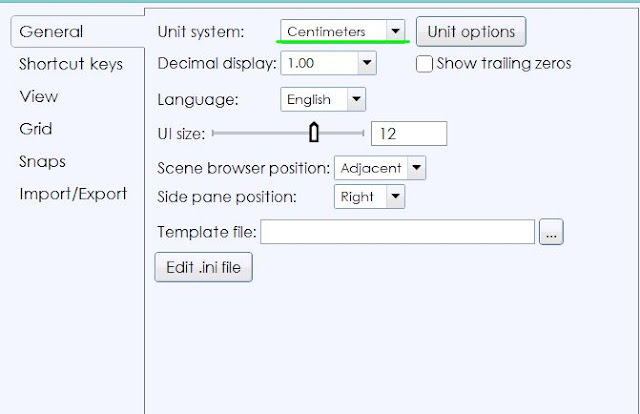










































No comments:
Post a Comment
로그인하지 않아도 댓글을 달 수 있습니다.